Potpuno uklanjanje internetske sigurnosti Kasperskyja, antivirusa i oblaka s PC -om
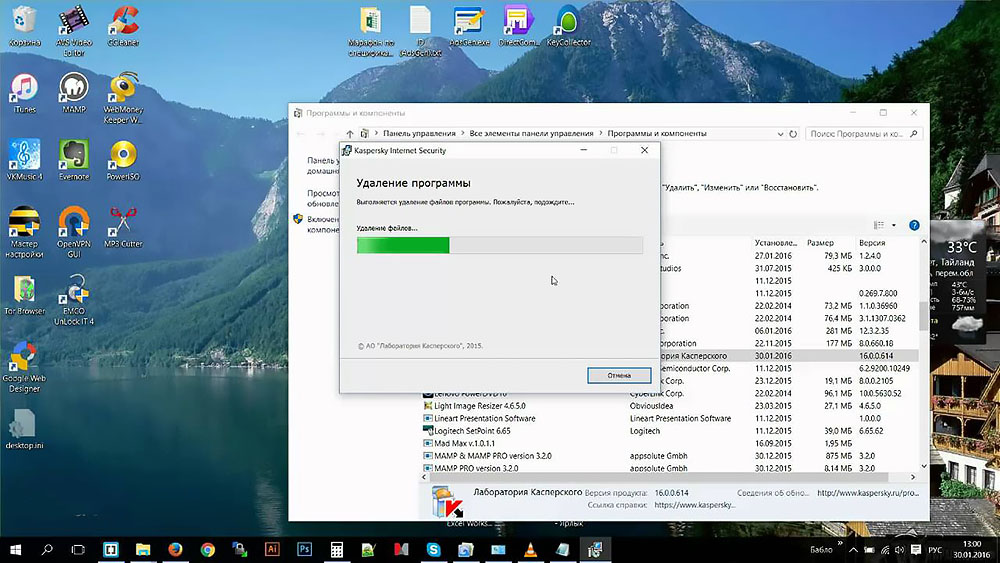
- 2697
- 441
- Johnny Ankunding
Kaspersky Antivirus je visokokvalitetni i pouzdan softverski alat koji pruža dobru zaštitu od prodora štetnog i špijunskog softvera na računalu. A ako tijekom rada PC -a najčešće nema problema s antivirusom, njegovo uklanjanje može uzrokovati neke poteškoće.
Ima smisla nositi se s najučinkovitijim metodama uklanjanja antivirusnog softvera i značajkama njihove uporabe.
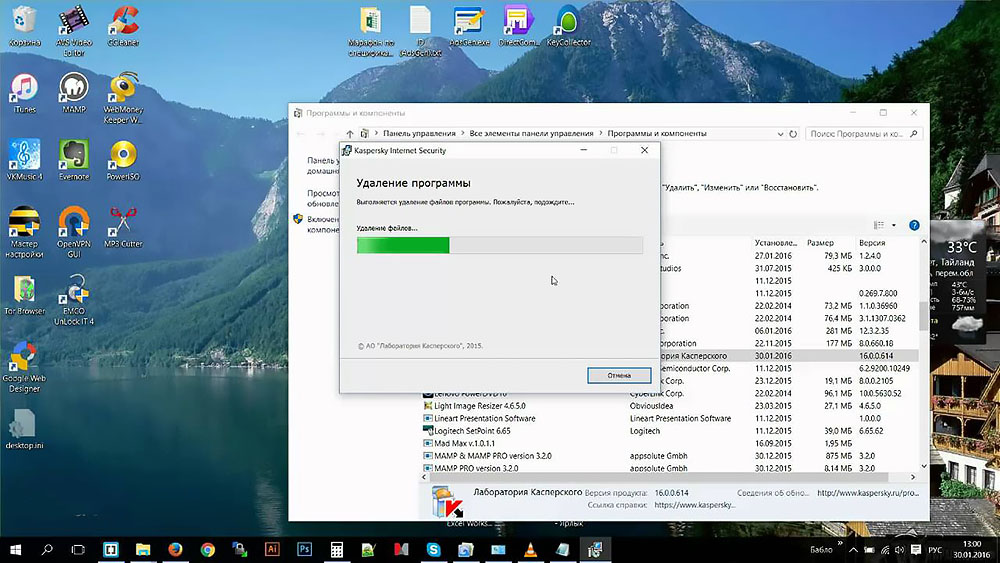
Standardno uklanjanje programa
U stvari, u većini korisnika uklanjanje antivirusa iz laboratorija Kaspersky ne uzrokuje poteškoće, jer je operacija slična deinstalu bilo kojeg drugog programa. Ali postoje neke nijanse koje je važno razmotriti.
Slijed djelovanja sa standardnim uklanjanjem antivirusa:
- Pronađite ikonu antivirusa na traci i kliknite je desnom gumbom miša. Ponekad da biste pristupili željenom prečacu, prvo morate uključiti prikaz skrivenih ikona.
- Na popisu predstavljenog odaberite stavku "Izlaz" da biste zatvorili program.
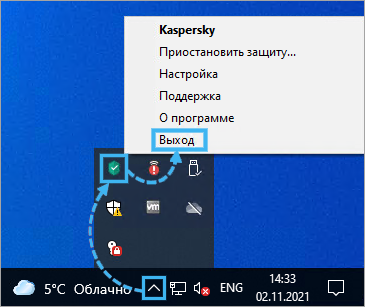
- Potvrdite zatvaranje aplikacije u posebnom prozoru.
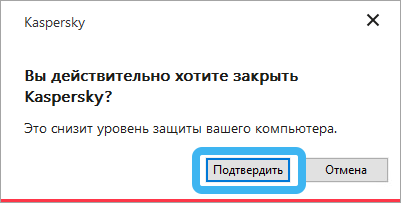
- Pričekajte zaustavljanje antivirusnog softvera.
- Pritisnite gumb "Start", a zatim idite na "upravljačku ploču".
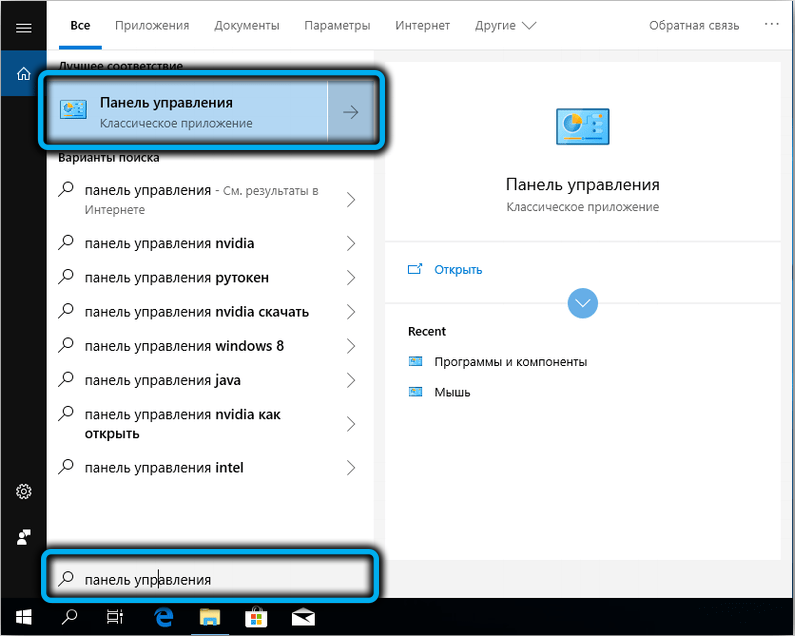
- Pronađite odjeljak "Programi i komponente" i kliknite na njega.
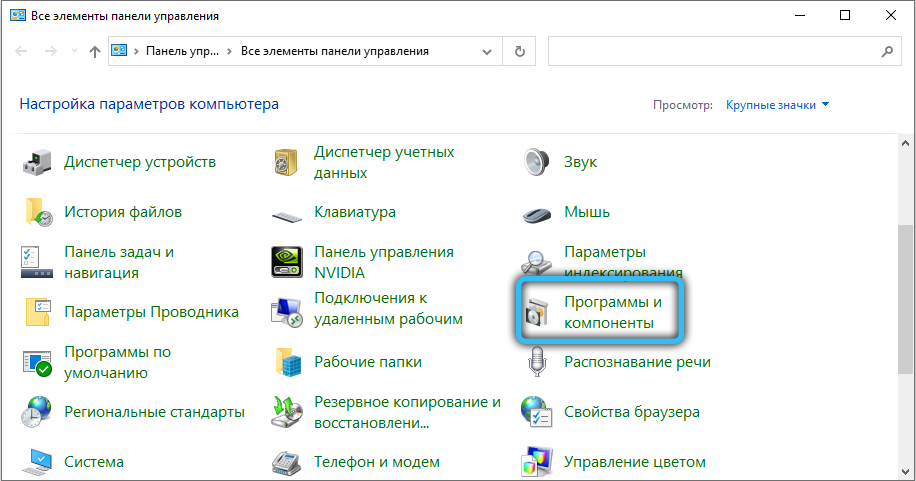
- Na popisu koji se pojavljuje, pronađite antivirus iz laboratorija Kaspersky i kliknite na njega da biste pokrenuli postupak uklanjanja.
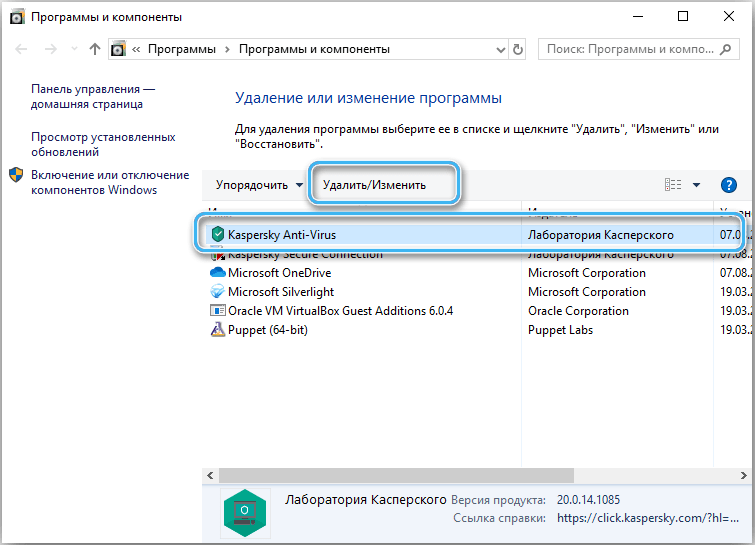
- Treba imati na umu da je ponekad ova operacija zaštićena lozinkom. Bit će potrebno ući u poseban prozor i potvrditi korake na deinstalu. Ako je korisnik zaboravio lozinku za pristup, može je ispustiti na svoj račun.
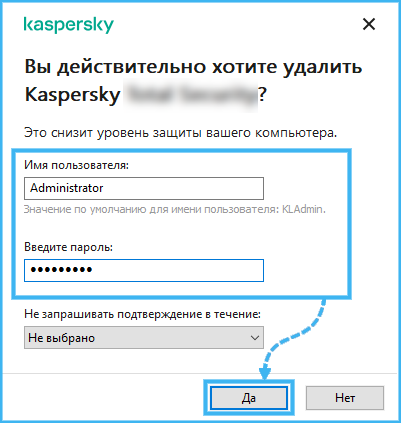
- Pokrenuti postupak uklanjanja antivirusa za. Ponekad trebate ponovo unijeti pristupnu lozinku.
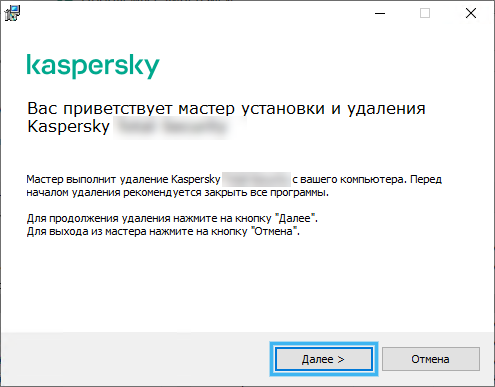
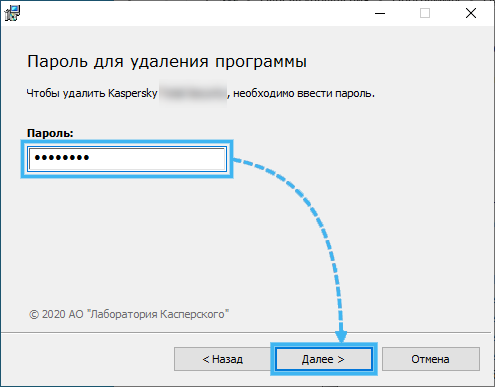
- Pronađite aktivacijski kôd i spremite ga na pouzdano mjesto, tako da tada možete ponovo koristiti antivirus na pravnoj osnovi. Pri uklanjanju Kaspersky Security Cloud nije potrebno spremiti aktivacijski kôd, jer sve se radi u automatskom načinu rada i veže ključeve na određeni korisnički račun.
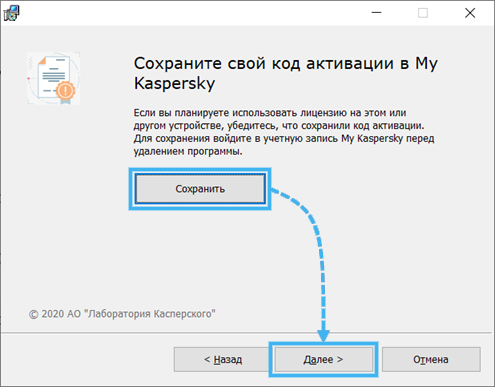
- U prozoru koji se otvara, morate odabrati točke koje treba spremiti nakon uklanjanja. To se obično odnosi isključivo prema statistici korisnika i informacijama o aktiviranju licenciranog softvera. Ako zastave nasuprot postavkama programa i aplikacija neće stajati, deiral će izbrisati sve podatke. I s naknadnim ponovnim instalacijama antivirus da konfigurira njegov rad, morat ćete ponovno.
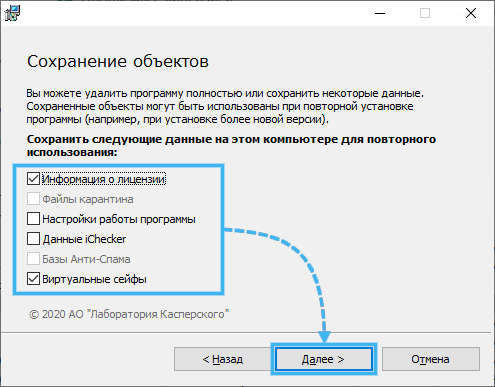
- Kliknite gumb "Izbriši", a zatim potvrdite radnje kroz poseban prozor.
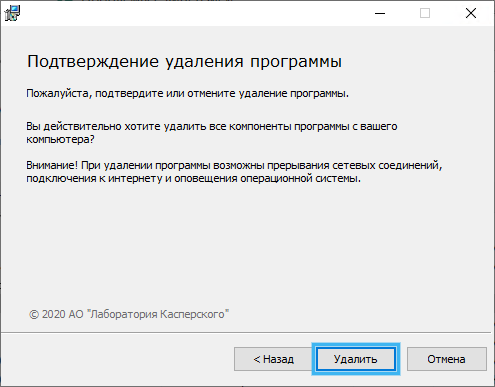
- Pričekajte brisanje svih programskih datoteka i izgled potrebe za ponovno pokretanje računala.
- Kliknite gumb Da da biste započeli ponovno pokretanje.
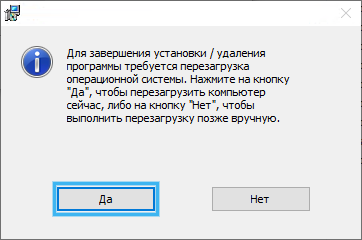
Proces se može smatrati dovršenim u vezi s tim. Sada na računalu nema antivirusnog softvera iz laboratorija Kaspersky.
Ako koristite ovu metodu, postoje problemi, ima smisla koristiti poseban uslužni program za uklanjanje antivirusa na Windows operativnom sustavu.
Uklanjanje pomoću uslužnog programa Kavremover
Utility Kavremover izuzetno je prikladan i funkcionalan, što vam omogućuje da brzo uklonite Kaspersky antivirus i uklonite sve tragove njegove prisutnosti na računalu u automatskom načinu rada.
Treba imati na umu da će se prilikom korištenja ovog uslužnog programa svi podaci o rabljenoj licenci izbrisati. Stoga je važno pobrinuti se da se aktivacijski ključ programa sprema na pouzdano mjesto za naknadnu upotrebu. Možete koristiti My Kaspersky računovodstveni zapis, na koji su priloženi svi podaci o aktivaciji.
KavRemover također uklanja sve korisničke postavke programa, koji će se zatim ručno obnoviti. Ako to ne želite, možete koristiti poseban sustav izvoza podataka.
Kavremover neprestano radi na svim trenutnim operativnim sustavima, ali ne podržava Windows XP.
Rad s programom uključuje sljedeće korake:
- Preuzmite uslužni program kavremvr.Exe na službenoj web stranici programera.
- Pokrenite program.
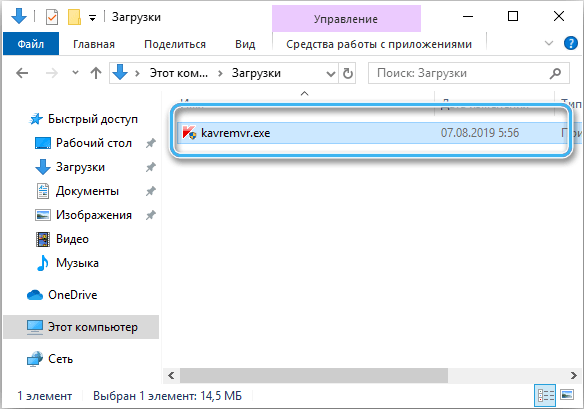
- Proučiti licenčni ugovor i slagati se s njegovim odredbama.
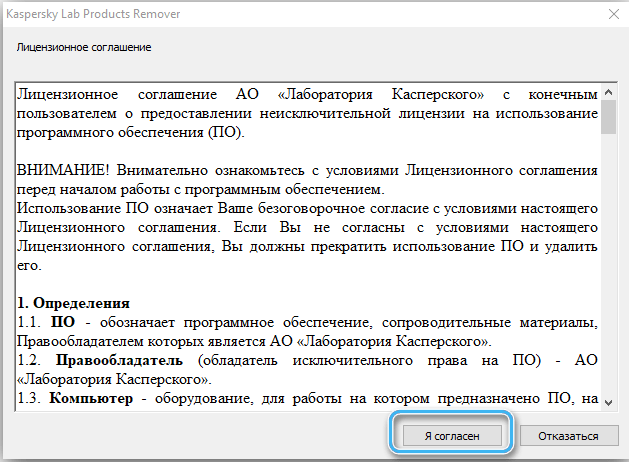
- Unesite kodeks za zaštitu od testa predstavljen na slici.
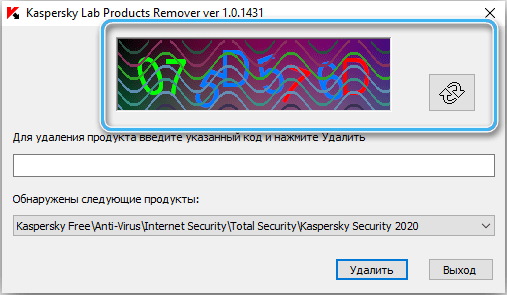
- Odaberite s popisa određeni proizvod laboratorija Kaspersky i kliknite gumb "Izbriši".
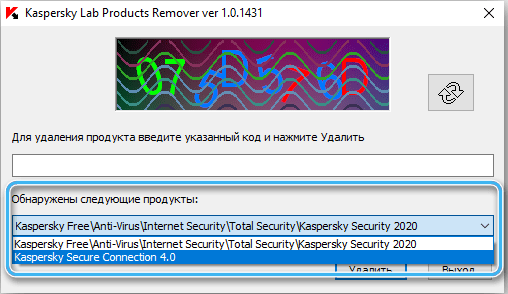
- Pričekajte završetak operacije i pojavu odgovarajuće obavijesti.
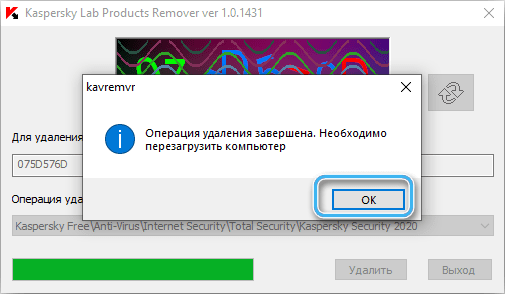
- Za ponovno pokretanje računala.
Ako je potrebno, uklonite nekoliko softverskih proizvoda programera, morat ćete ponoviti gore opisani algoritam za svaki od njih.
Čak i ako ova metoda nije pomogla, ima smisla potražiti pomoć od tehničke podrške laboratorija Kaspersky. Stručnjaci će identificirati probleme i pomoći da se nose s njima.
Bez obzira jeste li uspjeli ukloniti antivirus Kaspersky s računala ili prijenosnog računala? Na koji ste način pomogli? Podijelite iskustvo u komentarima.
- « Povratak upravljačkog programa uređaja u sustavu Windows 10 i 11
- Instaliranje alarma na laptop s Windows 10 i drugim verzijama OS -a »

